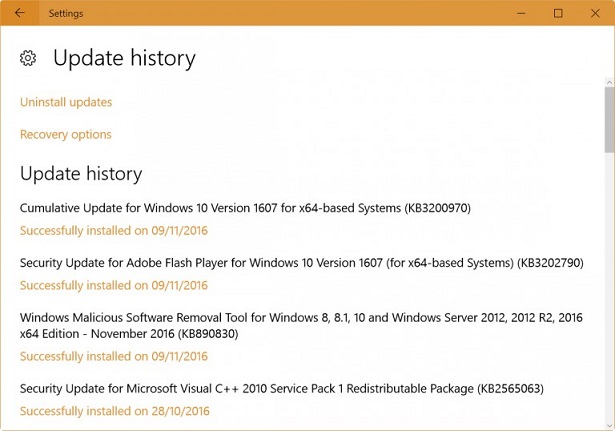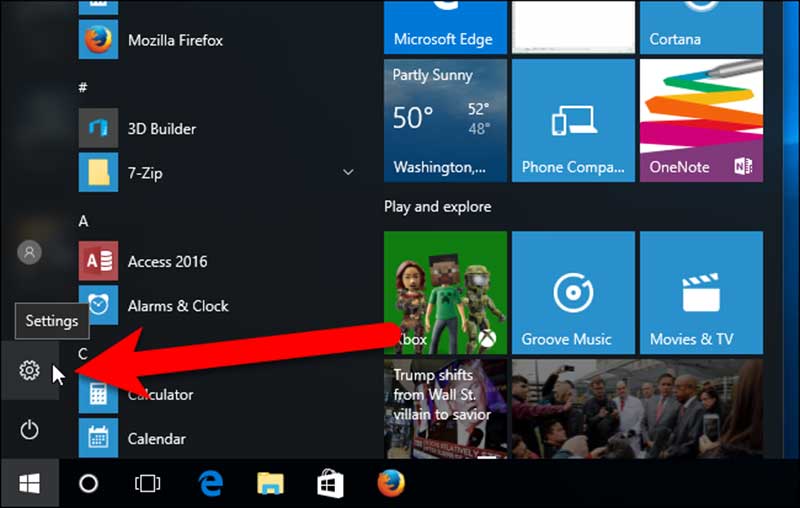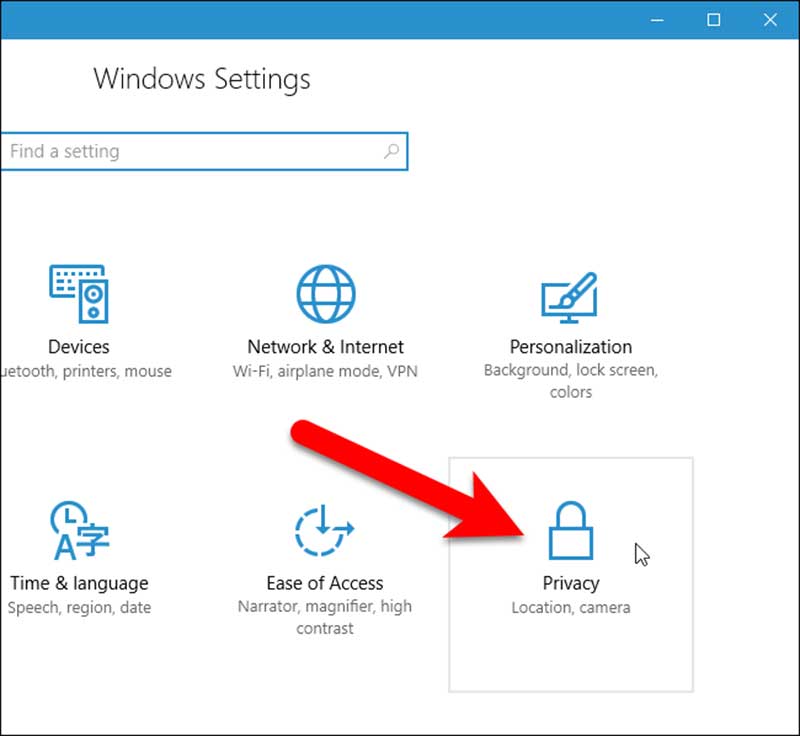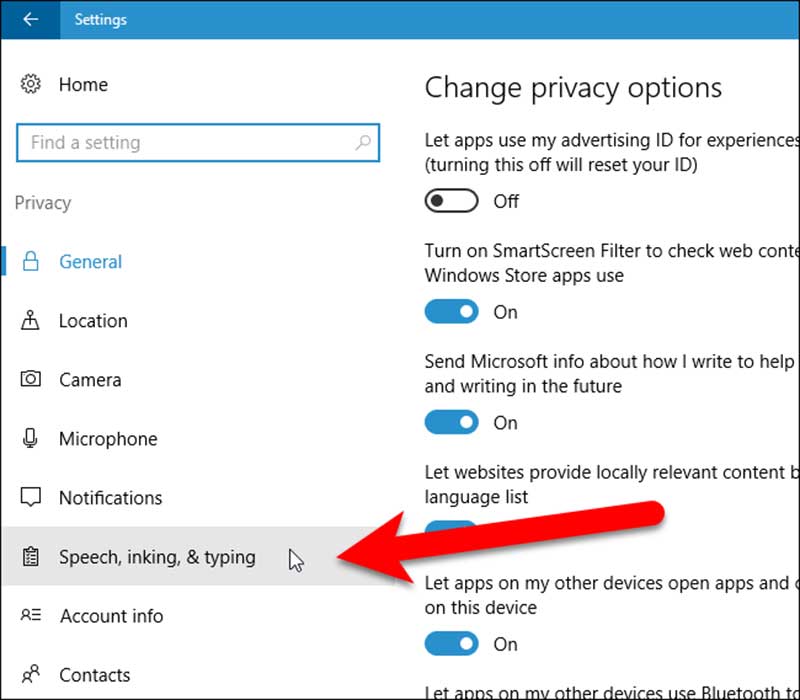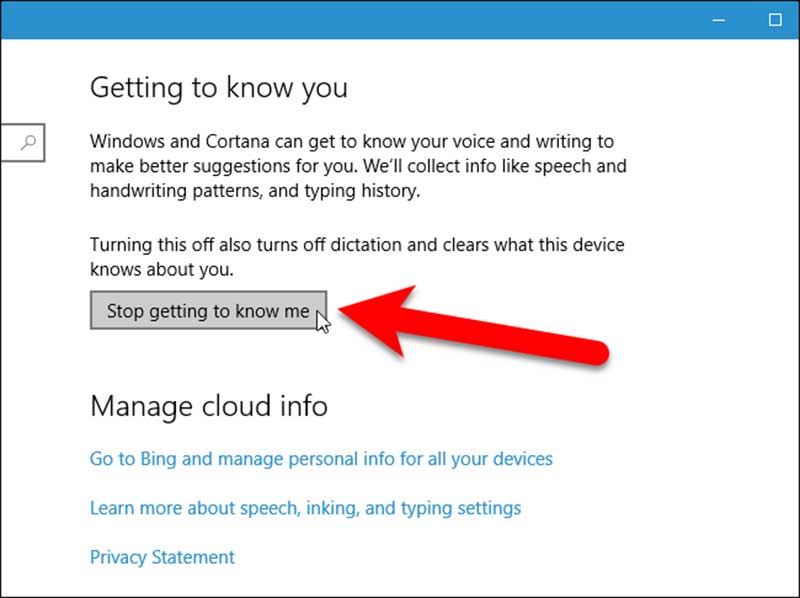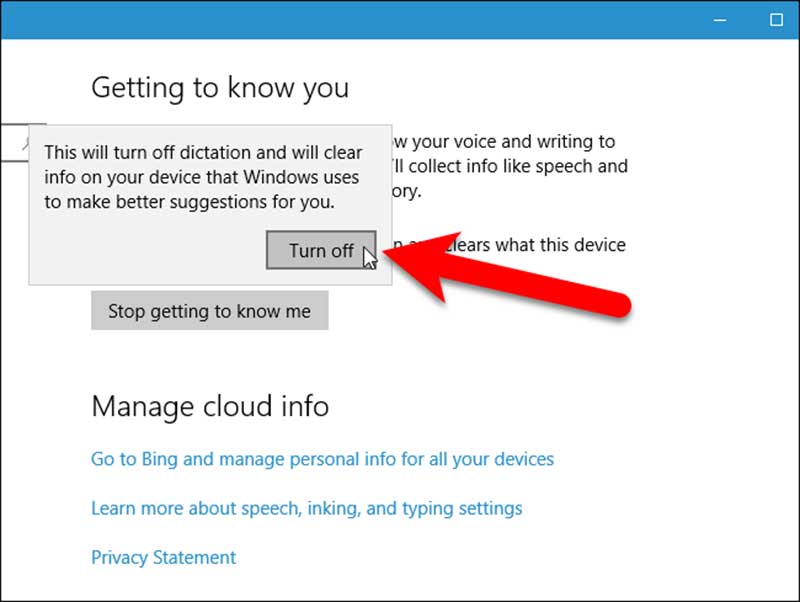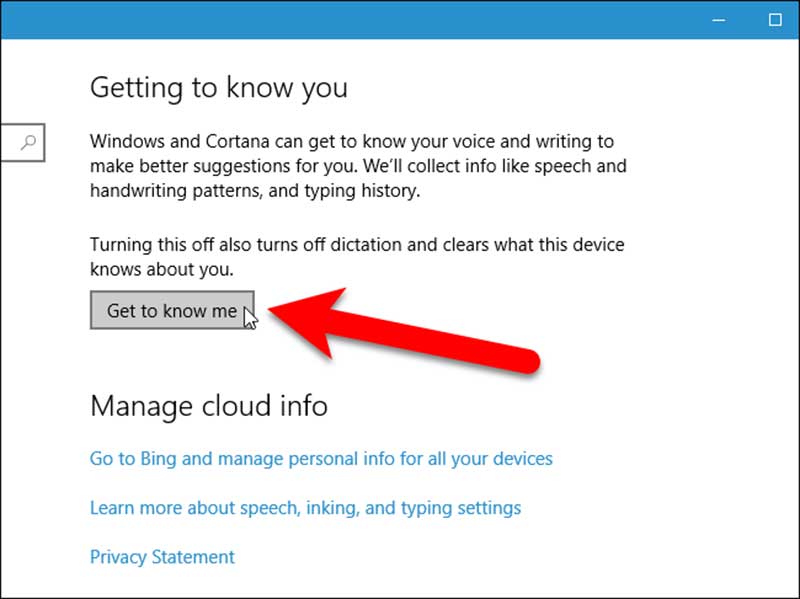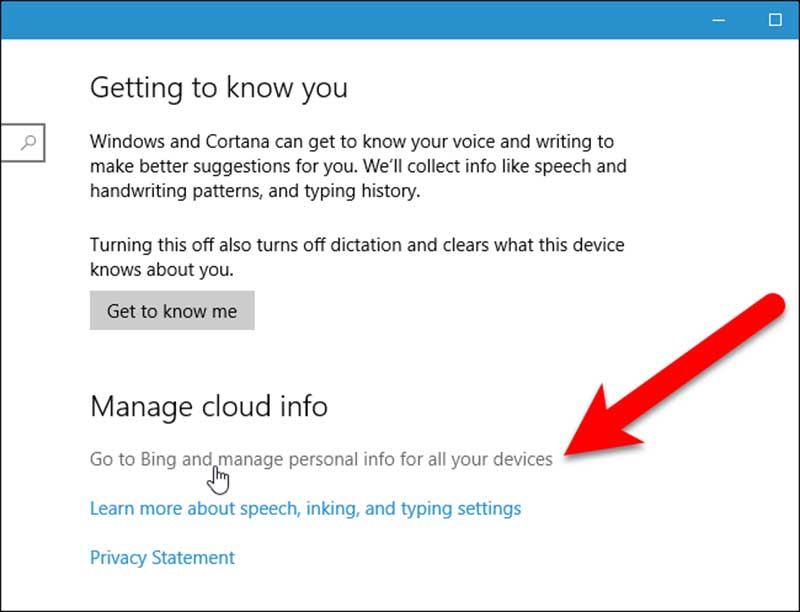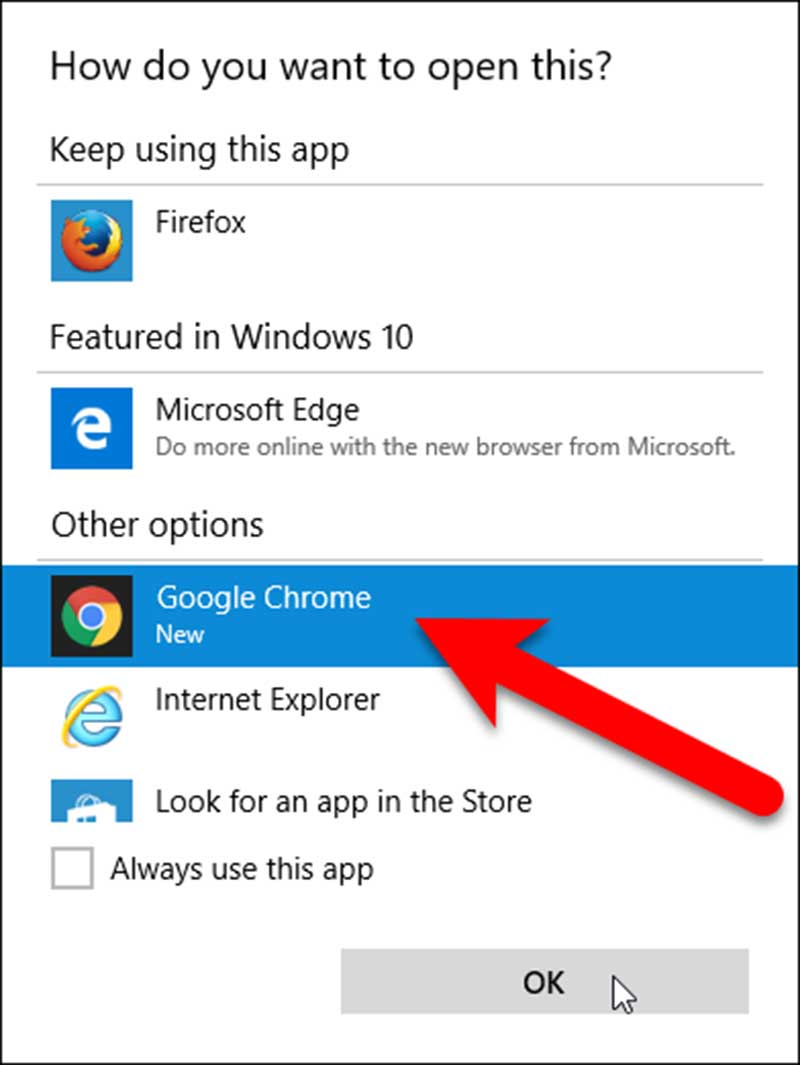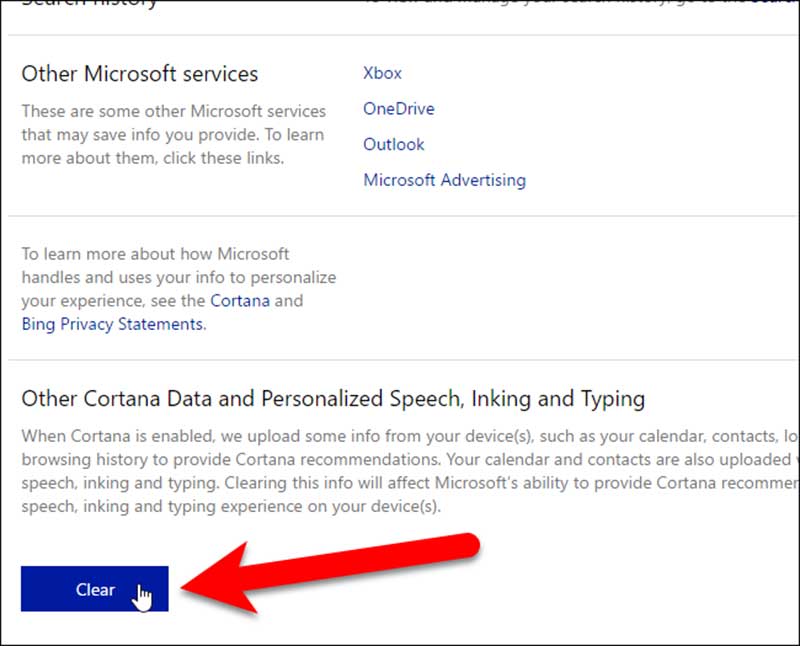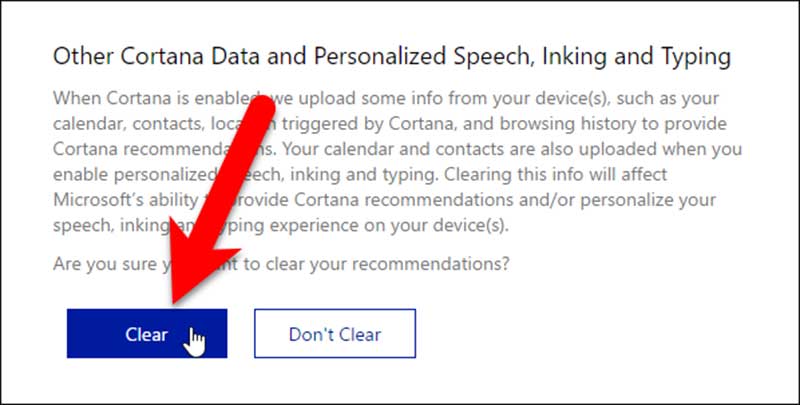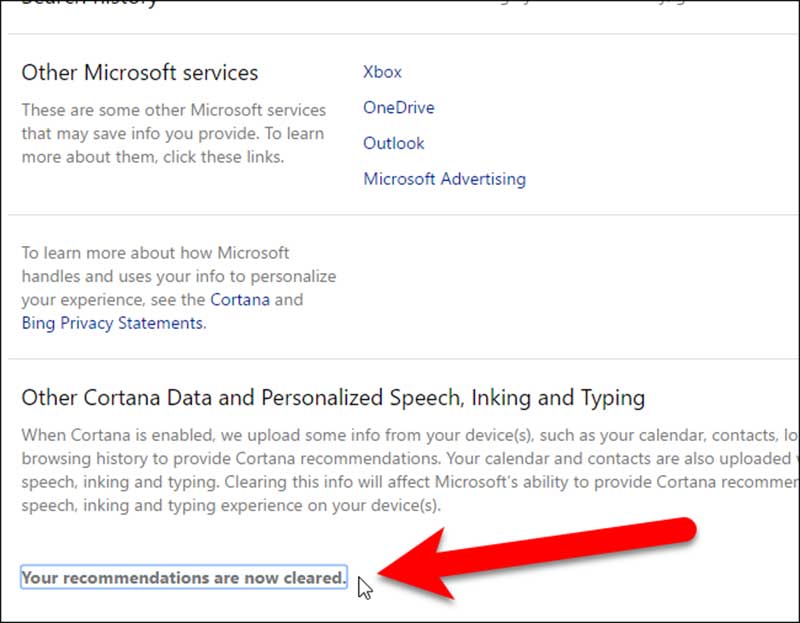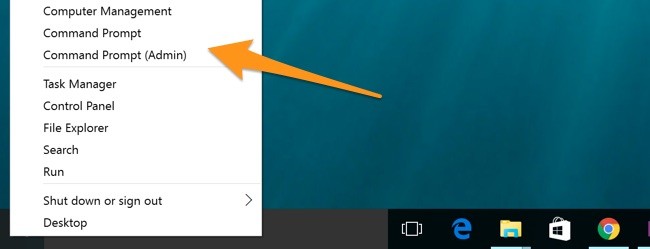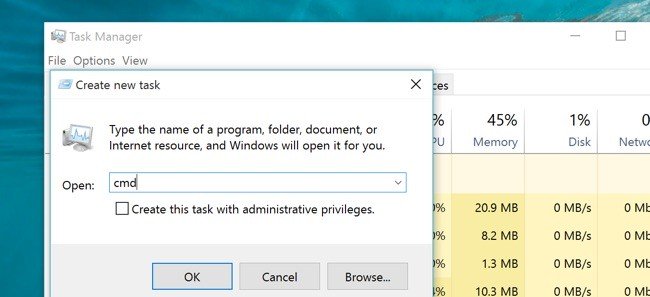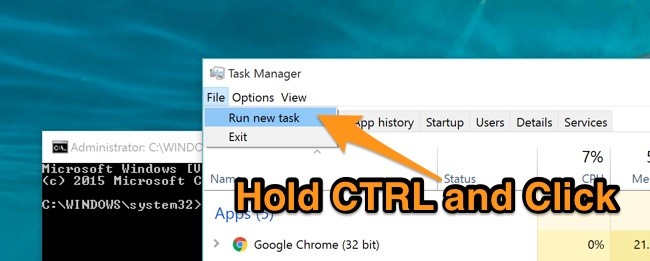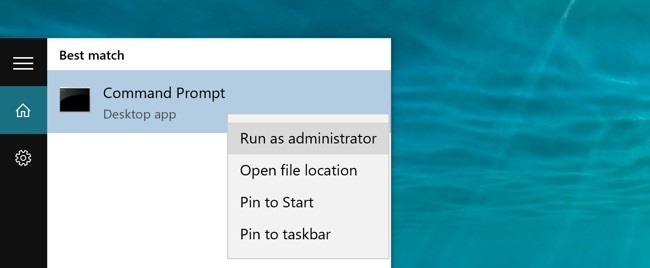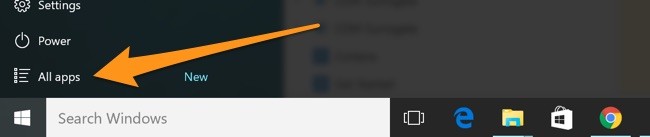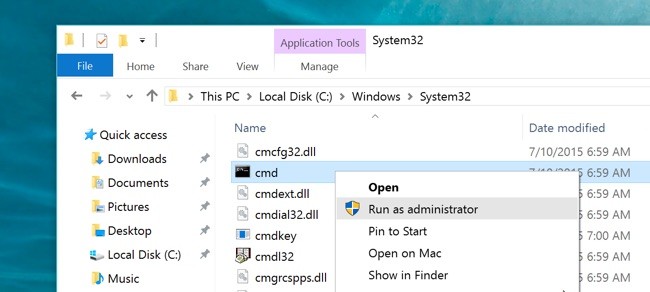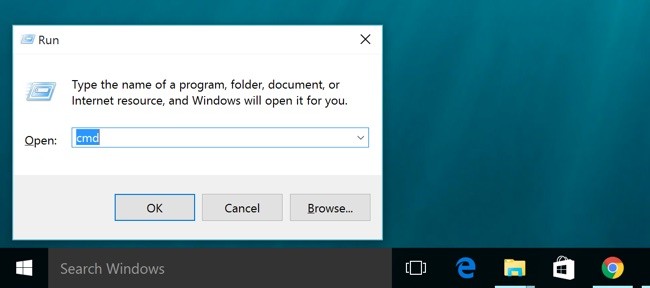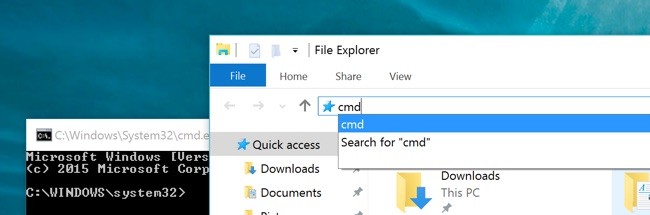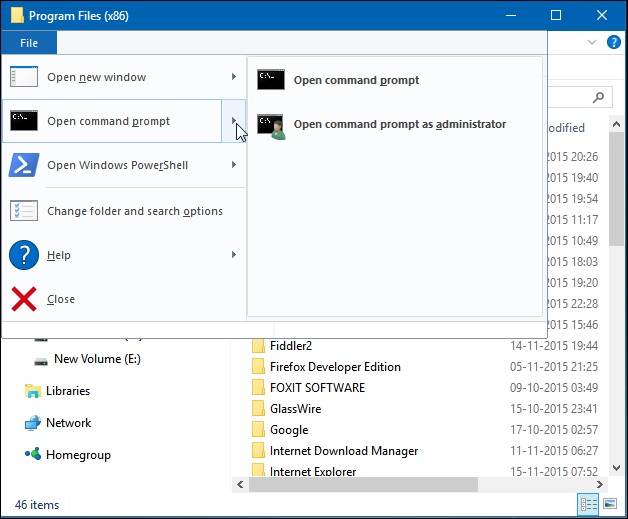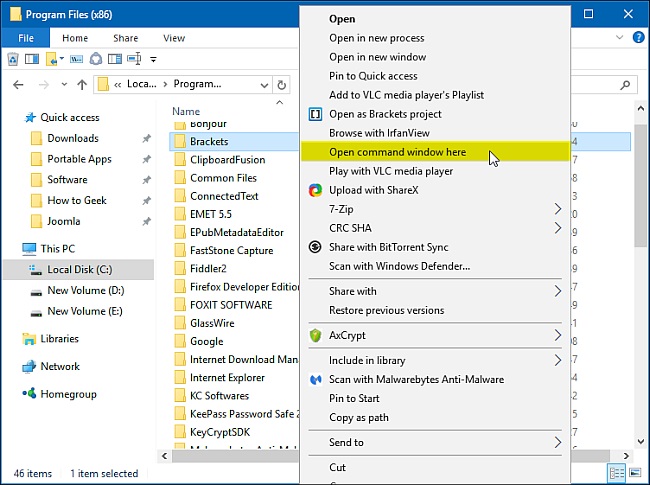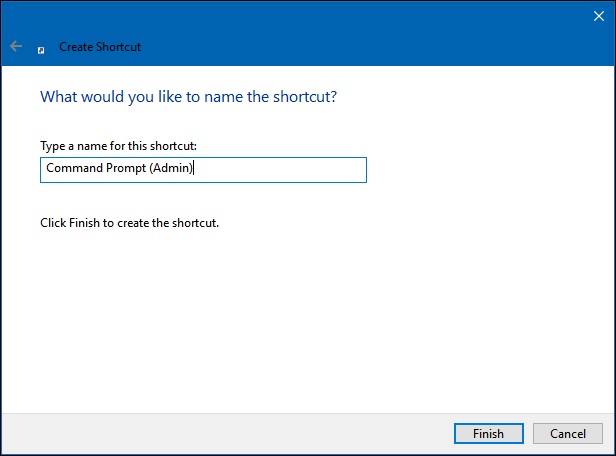در هنگام بارداری لثههای برخی از زنان حالت شکننده پیدا میکند و دچار خونریزی میشوند

هفته دهم بارداری ، مراقبت هفته دهم بارداری,تغذیه در هفته دهم بارداری
هفته دهم بارداری
هفته دهم بارداری چگونه میگذرد؟
به نظر میرسد مسائل خیلی جدیتر از آن شده است که شما انتظارش را داشتید؟
هیچ وقت فکر نمیکردید بازیکردن در این نقش آنقدر سخت باشد.
با آنکه میتوانید از پس آن بر بیایید با این حال بعضی از مواقع از دشواریهای این نقش خسته می شوید؟
به هر حال تا چند هفته دیگر نشانههای بارداری که با آن دست و پنجه نرم کنید فروکش میکند و شما دوران جدیدی را آغاز میکنید.
وضعیت جنین در هفته دهم بارداری
ورود شما و رویان را به مرحله جدید تبریک میگوییم.
شما باید او را از این هفته با نام جدیدش «جنین» صدا بزنید.
دختر یا پسرکوچولوی شما اکنون تقریبا بیشتر اندامها را دارد.
در حقیقت دوران رویانی دورانی است که بیشتر اندامهای بدن او شکل میگیرد
و به همین دلیل در این دوران عدم تماس با عوامل خارجی از اهمیت زیادی برخوردار میشود.
برخورد رویان با هر عامل خارجی که وارد بدن مادر شود او را به سمت ناهنجاریهای مادرزادی میکشاند
به همین دلیل است که بیشتر ناهنجاری جنین قبل از هفته دهم ایجاد میشود.
نیروی عظیمی در بدن او در حال کار و فعالیت است.
اگر نگاهی به اندام داخلی این کوچولوی ۸ گرمی بیندازید خواهید دید که ریه و رودهها، مغز و کلیهها در حال کار هستند.
کیسه زرده که از آن در هفته دوم سخن گفتیم به تدریج در حال نابودی است
چرا که وظیفه او را که ساختن گلبولهای قرمز است اکنون کبد برعهده گرفته است.
کلیههایش هم البته عضو پرتلاشی هستند که اکنون در حال فیلتر کردن خون و تولید ادرار است.
سرش را اگر نگاه کنید از خنده رودهبر میشوید.
جنین هنوز سر بزرگی دارد و تقریبا بقیه اندامهایش به اندازه سرش رشد نکرده اند.
اگرچه غضروفهای جلوی سر به تدریج درحال تبدیل شدن به استخوان هستند،
اما هنوز هم نرم و حساس است و خیلی راحت میتوان تقسیمات مغزی او را دید.
انگشتان دست و پاهایش دیگر شبیه به دستهای اردک نیست که با پوستی به هم چسبیده باشد،
حالا انگشتان از هم جدا شدهاند. مچهایش خم میشود و دیگر آنقدر شکل و شمایل گرفته که رو به روی قلبش قرار بگیرد.
بازوهایش کمی منحنی شدهاند. ناخن هایش حالا در حال رشد است و انگشتانش را قشنگ تر از قبل کرده.
موهایش را اگر ببینید بیشتر قربان صدقهاش میروید کرکهای نازک روی هلو را لمس کردهاید
موهای جنین شما در این هفته همان وضعیت را دارد.
خوب قدش که بلند بشود پاهایش هم بلندتر میشود. حالا این پاها بزرگتر شده و میتواند تکان بخورد.
خیالتان هم که از غذا و اکسیژن کودک راحت است جفت که هنوز خودش در حال رشد است آب و غذای کودک شما را فراموش نمیکند
و درست سر ساعت زمانی که شکم جنین شکموی شما سر و صدا به راه میاندازد او مواد غذایی لازم را به بدن جنین میرساند.
خوب! هنوز هم برای آنکه بفهمید دختر است یا پسر زود است اندامهای جنسی او شکل گرفته، اما تشخیص آن با دستگاههای سونوگرافی کار دشواری است.
قد: ۳٫۲ سانتی متر
وزن: ۵٫۱ گرم

وضعیت مادر در هفته دهم بارداری
وضعیت مادر در هفته دهم بارداری
در این چند هفته اخیر شکم شما به اندازه چند میلیمتر افزایش مییابد.
رباطها و عضلات شما کش میآید و رحمتان بزرگتر میشود و در کنار اینها وضعیت جسمی و روحی شما هم چندان خوب نیست.
نگران نباشید این حالات موقتی است همه اینها زیر سر هورمونهای حاملگی استروژن و پروژسترون است.
دغدغه و نگرانیهای شما از موضوع سادهای مثل لباسهای بارداری شروع میشود
تا مسائل مهمی مثل وضعیت آینده کودکتان پیش میرود.
ممکن است شما با ورود بازیگر اصلی دیگر ، یعنی جنین هنوز هم کنار نیامده باشید با اینکه میدانید باردار هستید
و مادر شدهاید با این حال هنوز هم نمیتوانید وجود او را باور کنید.
بیشتر زنان در این زمان رفتارهای متفاوتی از خود نشان میدهند.
برخی از آنها در این دوران با شنیدن صدای قلب نوزاد او را میپذیرند و برخی دیگر با دیدن برگه آزمایش و البته دسته سومی هستند
که بعد از تکان خوردنهای وروجکشان تازه میتوانند این کوچولو را باور کنند.
مراقبت های بارداری در هفته دهم بارداری
در هنگام بارداری لثههای برخی از زنان حالت شکننده پیدا میکند و دچار خونریزی میشوند
و زمینه را برای ابتلا به آلودگیها فراهم میکند.
برای جلوگیری از این مشکل در روز حداقل ۲ بار به مدت ۳ دقیقه مسواک بزنید و از نخ دندان نیز به طور مرتب استفاده کنید.
مسواک مورد استفاده شما باید کوچک و نرم باشد.
دقت کنید که غرغره کردن آب نمک التهاب لثهها را کمتر میکند.
برای کاهش این مشکل از خوردن شیرینی و غذاهای چسبنده خودداری کنید.
اگر در خانوادهیتان فردی مشکل ژنتیکی داشته حتماً از پزشک خودتان درباره تست CVSپرس و جو کنید.
این تست برای افرادی تجویز میشود که مشکلات ژنتیکی در خانواده خود دارند
و در هفتههای ۱۰ تا ۱۲ این آزمایش برای بررسی جنین انجام میشود.
البته این تست برای افراد باردار بالای ۳۵ سال سن نیز توصیه میشود.

وضعیت جنین در هفته دهم بارداری
تغذیه در هفته دهم بارداری
با انتخاب برنامه غذایی مناسب و متنوع، میتوانید کودک خود را از طریق مواد گوناگون تغذیه کنید.
برای به دست آوردن ۲۰۰۰ کالری از مواد غذایی، رژیم غذایی زیر توصیه میشود:
* ۱۷۰ گرم از نان و حبوبات
* ۱۵۵ گرم پروتئین (گوشت و لوبیا)
* ۳ فنجان لبنیات
* ۲ فنجان میوه (تازه، یخ زده و خرد شده)
* ۲ ½ فنجان سبزیجات (تازه، یخ زده و خرد شده)
منبع: niniban.com